원신을 보다 쾌적하게 플레이하려면 컨트롤러 설정이 중요합니다. 특히 PC, iOS, 안드로이드 환경에서 각각 설정 방식이 다르므로 이를 이해하면 조작감을 극대화할 수 있습니다. 또한 컨트롤러 종류에 따른 차이점과 최적의 버튼 배치도 고려해야 합니다.
원신 컨트롤러 추천 설정 및 버튼 배치
목차
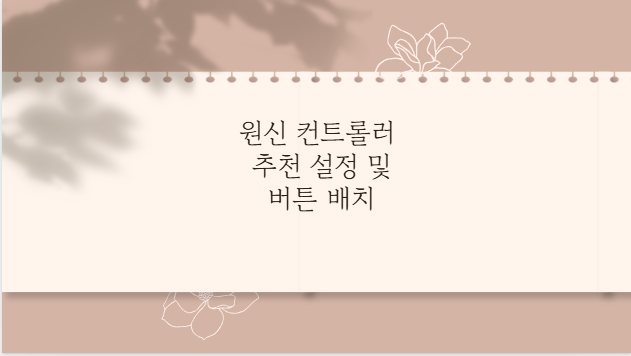
원신 컨트롤러 설정 방법
PC, iOS, 안드로이드 플랫폼별 컨트롤러 설정 방법을 확인하세요.
PC에서 컨트롤러 설정
- 원신 실행 후 설정 메뉴에서 “조작” → “장치 제어기” 항목으로 이동
- “터치 스크린”을 “컨트롤러” 로 변경
- 스팀에서 실행하면 컨트롤러 레이아웃 커스터마이징 가능
- 스팀 설정에서 자이로 센서, 추가 버튼 매핑 기능 활용 가능
iOS에서 컨트롤러 설정
- iOS 설정에서 블루투스 활성화 후 컨트롤러 페어링
- 원신 내에서 컨트롤러 사용 모드로 변경
- 지원되는 컨트롤러:
- Xbox 무선 컨트롤러
- Xbox Elite 무선 컨트롤러 Series 2
- 듀얼쇼크 4
안드로이드에서 컨트롤러 설정
- 2025년 기준 공식 지원 없음
- 일부 서드파티 앱 (샥스 게임패드 앱 등)으로 매핑 설정 가능
- 컨트롤러 연결 후 앱을 통해 키 입력 매핑 설정 필요
듀얼쇼크, 엑스박스, 프로콘 컨트롤러 비교
컨트롤러별 특성과 원신에서의 최적 활용법을 비교해보겠습니다.
| 컨트롤러 | iOS 지원 | PC 호환성 | 특징 |
|---|---|---|---|
| 듀얼쇼크 4 | O | 추가 설정 필요 | 진동 지원, 적응형 트리거 없음 |
| 엑스박스 컨트롤러 | O | 기본 지원 | 높은 호환성, 진동 지원 |
| 닌텐도 프로콘 | 제한적 | 기본 지원 | 작은 사이즈, 진동 기능 일부 제한 |
컨트롤러별 특징 정리
- 듀얼쇼크 4: 진동 기능 지원하지만 PC에서 사용하려면 추가 설정 필요
- 엑스박스 컨트롤러: iOS, PC에서 바로 사용 가능, 최적화된 호환성 제공
- 프로콘: iOS와의 호환성이 제한적이며 진동 기능이 일부 미지원
원신 컨트롤러 추천 버튼 설정
컨트롤러를 사용할 때 버튼 배치를 최적화하면 조작감이 크게 향상됩니다.
| 기능 | 추천 버튼 |
|---|---|
| 대시 | B (엑스박스) / ○ (플스) |
| 원소전투 스킬 | RB (R1) 또는 RT (R2) |
| 일반 공격 | X (엑스박스) / □ (플스) |
| 상호작용/줍기 | RT (R2) |
설정 최적화 팁
- 카메라 민감도: 최고 설정 (5) 추천
- 자이로 센서 활용: 스팀에서 실행 시 설정 가능 (보다 정밀한 조준 가능)
- 진동 강도 조절: PC에서는 DualSenseX 프로그램을 활용하여 진동 설정 가능
원신 컨트롤러 설정 시 주의할 점
- PC에서는 스팀 실행 후 설정하는 것이 더 다양한 옵션 제공
- iOS는 게임 실행 시마다 컨트롤러 모드를 다시 설정해야 하는 불편함 존재
- 안드로이드 공식 지원이 없어 제3자 앱을 사용해야 하므로 안정성이 부족할 수 있음
컨트롤러를 활용하면 원신을 더욱 쾌적하게 즐길 수 있습니다. 각 플랫폼별 설정 방법과 컨트롤러 차이를 이해하고 자신에게 맞는 최적의 버튼 배치를 활용해 보세요.